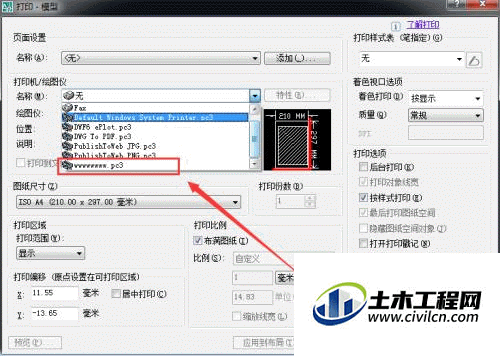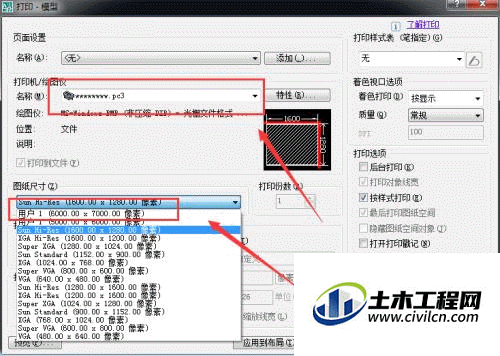今天小编想要在CAD中打印图片,但是分辨率很不清楚,那么怎么才能在CAD中打印出来的图片比较清晰呢,那么首先就先自己添加一个绘图仪向导,那么CAD如何创建绘图仪向导呢?下来来分享自己的方法给大家参考。
方法/步骤
第1步
首先打开cad,然后找到文件——绘图仪管理器
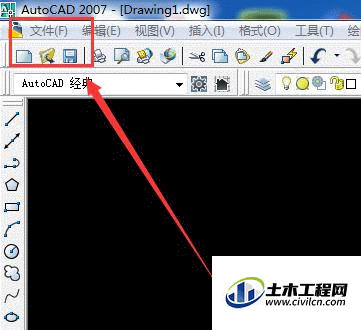
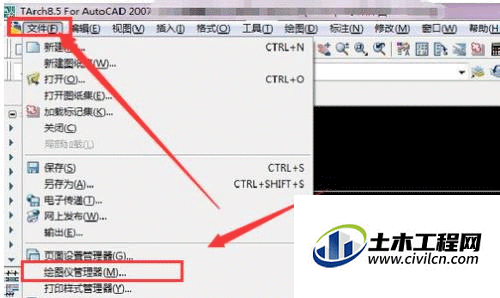
第2步
然后点击添加绘图仪向导
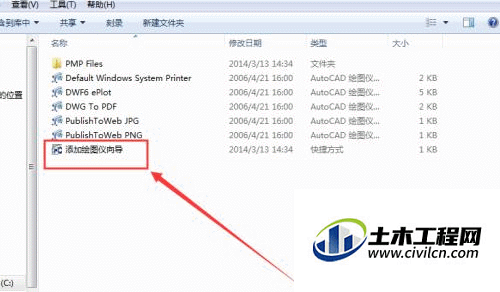
第3步
然后根据提示,点击下一步,然后下一步
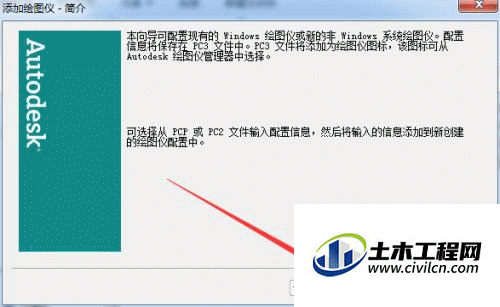

第4步
然后在这一界面,进行设置,如图所示,然后点击下一步
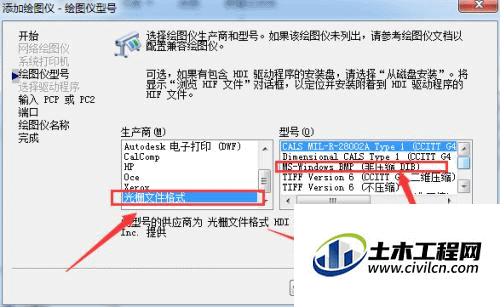
第5步
继续下一步,下一步

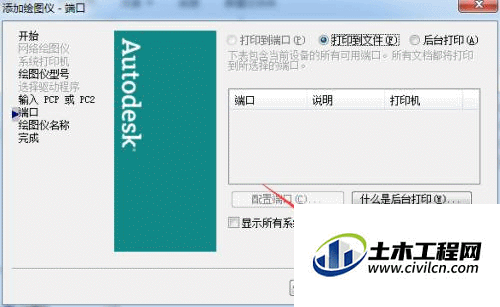
第6步
点击编辑绘图仪配置
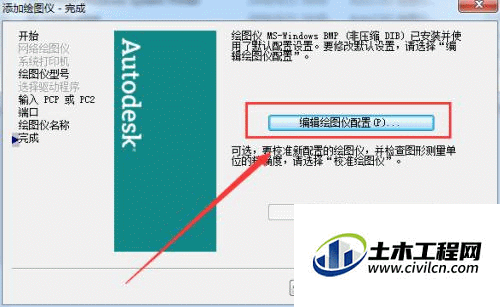
第7步
在弹出来的界面里面进行点击自定义图纸尺寸——添加
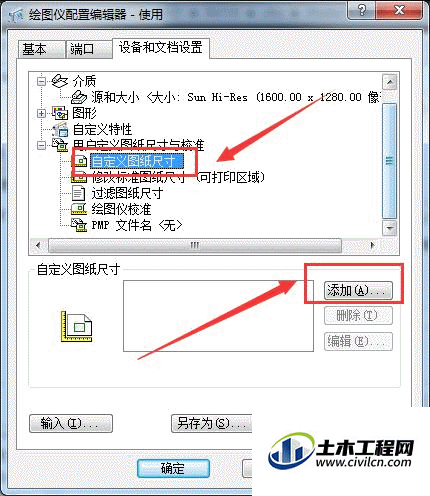
第8步
然后点击介质边界,进行设置,这个可以根据自己的需要进行设置
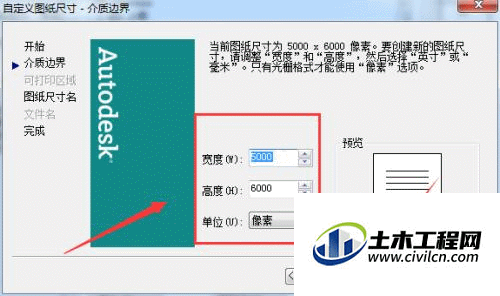
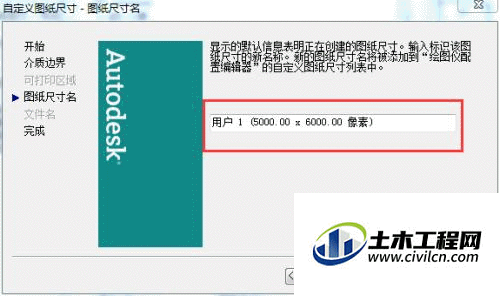
第9步
然后给图纸命名,然后下一步,然后点击完成
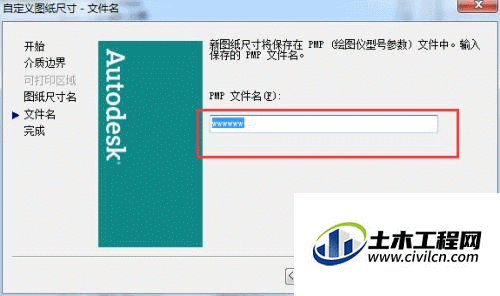
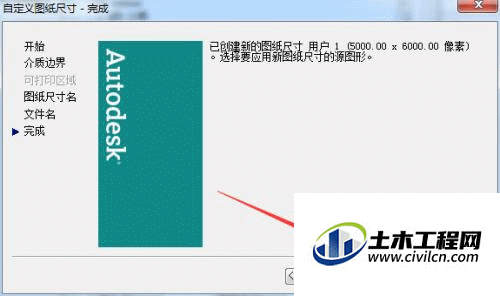
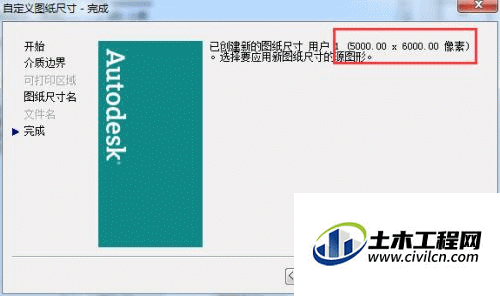
第10步
然后点击确定
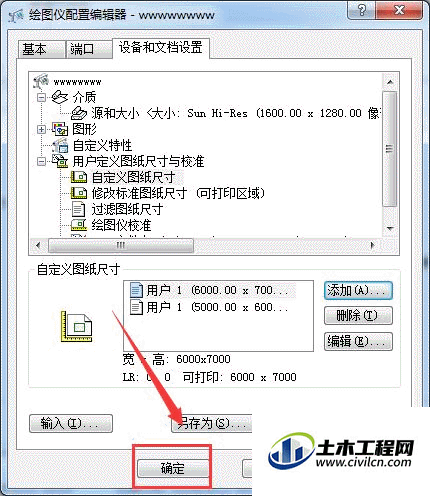
第11步
然后会发现,已经添加成功
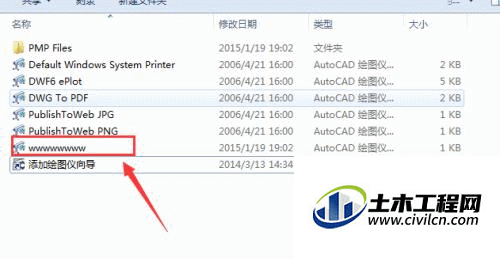
第12步
然后在cad中,可以看到添加的绘图向导了,然后选择使用即可